/ カテゴリー: DVD焼く方法
iPhoneの動画をDVDに焼いてテレビで再生する方法
iPhoneには高性能のカメラを搭載しているので、多くの方は動画を撮影するのに利用しています。撮影した動画はデバイスで再生したり、動画投稿サイトにアップして公開することが出来ます。パソコンに転送すれば、大きな画面で再生することも可能です。ただしこの状態では、テレビで視聴することはできません。
iPhoneで撮影した動画をDVDに焼くソフト
DVD Memory(無料体験版)
- 多様な動画・画像形式の入力に対応
- 多彩なDVDメニューテンプレートを搭載
- 豊富なフィルター、タイトル、トランジション搭載
- 高性能なビデオ編集機能付き
- 高画質HDビデオ(AVCHD,H264/MPEG4AVC,字幕付MKV等)の入力に対応
- 保存形式は自由に選択可能。DVDディスク、DVDフォルダ、またはISOイメージファイルへの書き込みに対応 (※windows版は無劣化でデータディスク作成、ISOファイルをdvdに書き込み可能)
Part1.iPhone 動画のファイル形式をテレビで再生するための普通のやり方
iPhoneで撮影したビデオのデータは、普通はiTunesを利用したり、iCloudにアップロードしてパソコンに転送することができます。転送したファイルはMOV形式で保存されているので、パソコンでも簡単に再生することが可能です。転送した動画をテレビで再生する場合はmovファイルをvobという形式に動画変換を行い、DVDビデオ用のディスクを作成しなければなりません。ディスクを作成するためには、光学ドライブを備えたパソコンと専用のソフトが必要です。
MOVファイルをVOBに変換してDVDに書き込むためのフリーソフトが存在しているので、このようなツールを利用する方法があります。ただしフリーソフトは海外製で日本語表示に対応していないのと、デフォルトでは欧州向けの設定になっているので注意が必要ですし、海外製のフリーソフトを利用する場合は、英語力とコンピュータについての専門的な知識が必要です。
Part2.iPhoneの動画や写真をテレビで再生するDVD焼くソフト
「DVD Memory」は日本国内で使用されているAV機器で再生可能なDVDビデオを作成するのに、便利なDVD焼くソフトです。非常に多くの種類の動画フォーマット(動画形式とも言う)に対応しているので、動画変換などの作業は必要ありません。また、他の海外製フリーソフトのように多少動作が不安定だったり、悪質な迷惑ソフトが入ったりすることはありません。
ソフトウェアの操作画面や公式サイトのサポートページは、イラストや平易で分かりやすい日本語で記されています。メディアに書き込みをする際の設定画面も項目が少なくて非常にシンプルなので、コンピュータについての専門的な知識がない方でもデフォルトの設定をそのまま利用することができます。
このソフトを利用すれば誰でも手軽にiPhoneで撮影した動画をテレビで視聴することできますし、簡単なマウス操作で不要な部分(気になる動画のぶれなど)をカットしたり、スライドショー動画にコメントを挿入することも可能です。
Part3. iPhoneで撮影した動画をテレビで視聴する手順の紹介
それではWindows版のDVD Memoryの隠れた便利機能を利用して、効率よくテレビで鑑賞できるDVDの作成方法をご紹介します。
Step 1iPhoneとパソコンUSBケーブルで接続する
USBケーブルでiPhoneとパソコンを接続して、iTunesなどの転送ツールが起動されたら消してもオッケーです。
Step 2 「DVD Memory」を起動してインポートする
ソフトを起動するとメニュー画面が表示されるので、「DVDディスクを作成」を選択しましょう。普通は点線の枠内にパソコンに保存したiPhoneの動画ファイルをドロップしてインポートしますが、ここは左上のファイルをクリックして、「モバイルデバイスからファイルを追加」をクリックします。すると、iPhoneの動画や、写真は表示されますので、パソコンに転送することなく、直接選ぶだけで読み込むことができます。
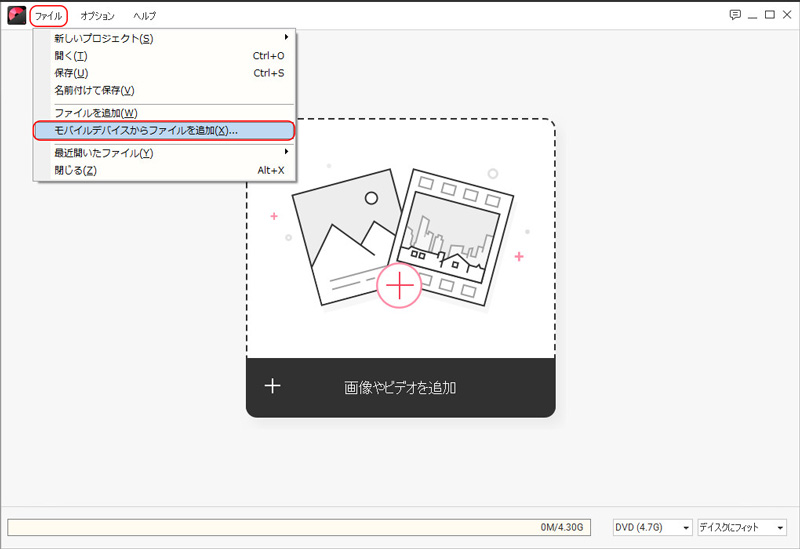
Step 3動画、スライドショーを編集する(オプション)
iPhoneの動画を再生したら、気づいていなかった手ぶれの撮影画面を見つけた場合は、DVD Memoryの動画編集機能で、一部の不要なシーンを削除できます。

市販ディスクのような凝ったDVDメニューも作成できます。より効率的にDVDメニューを作成したい場合は、内蔵の無料DVDメニューテンプレートを選ぶだけでステキなDVDメニューが出来上がります。もちろん、チャプターを入れたり、カスタマイズすることも可能です。
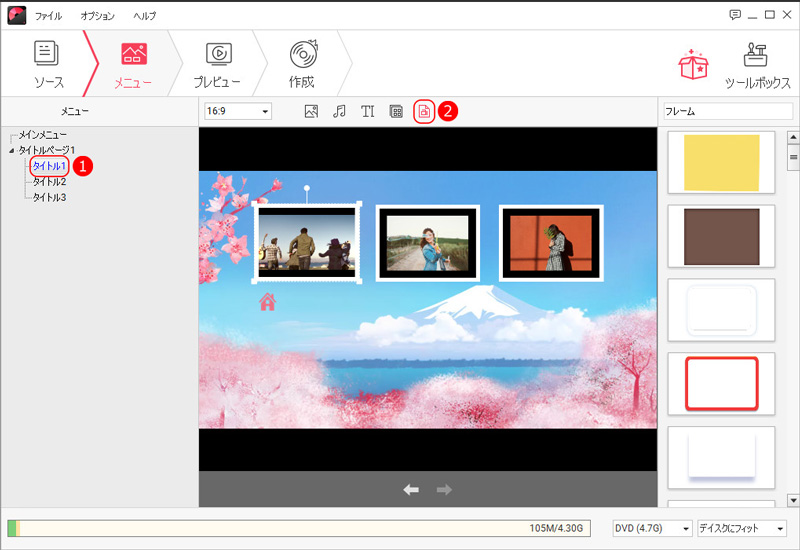
Step 4内容を確認してディスクに書き込む
プレビュータブをクリックすると動画の内容を確認することができます。「作成」タブに切り替えると、書き込み作業ができます。ドライブに空のDVDをセットして下の「作成」ボタンをクリックすると、書き込み作業が開始します。
ここは念のためにいっておきますが、日本のDVDデッキで再生をするためには、TV規格でNTSCに変更してから書き込み作業を開始しなければなりません。設定を間違えて焼いてしまうと、ディスクが無駄になってしまいます。

Step 5完成したDVDデッキで再生してみる
完成したディスクをパソコンから取り出して、デッキに挿入して再生が出来るかどうかを確認してみましょう。海外製の安価なデータ用ディスクを使用すると、読み込みに失敗する場合がありますので、日本製の録画用ディスクがオススメです。
「DVD Memory」があれば、子供の成長記録や旅行先などのようなiPhoneのカメラで手軽に撮影した動画をDVDに焼いて自宅のテレビで簡単に再生することができます。編集ツールを利用すれば簡単に文字を挿入することができるので、撮影日時・場所などを記録しておくのにも便利です。日本語に対応しているので、安心して操作をすることができます。
iPhoneで撮影した動画をDVDに焼いてテレビで再生する方法
人気記事






鈴木
編集